Live Mail to Outlook Transfer - Manuel d'utilisation
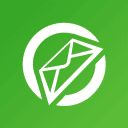
Pour importer Windows Live Mail dans Outlook, vous devez suivre les instructions simples fournies ci-dessous.. Idéalement, vous avez besoin des deux systèmes de messagerie installés sur la même machine. toutefois, vous pouvez utiliser le convertisseur pst sans Windows Live Mail pour effectuer la conversion des e-mails sur un autre ordinateur. La méthode fonctionne pour Microsoft Outlook 2019, 2016, 2013, 2010, et plus vieux.
Contenu de cette instruction:
Méthode 1: Convertir Windows Live Mail en Outlook en utilisant notre logiciel
Conseils supplémentaires
Méthode 2: Exporter à l'aide du client Windows Live Mail
Méthode 3: Exporter Windows Live Mail via IMAP
Méthode 1: Exporter avec le courrier en direct vers Outlook Software
Le Windows Live Mail vers Outlook Transfer Tools automatise la conversion des e-mails, Assurer un lisse, migration sans erreur. Enregistrez vos e-mails, dossiers, et les pièces jointes au format PST ou les transférer directement sur Outlook.
L'outil de conversion Windows Live Mail Live Mail vers Outlook garantit un processus transparent et efficace pour transférer Windows Live Mail vers Outlook. Le logiciel a été conçu avec une interface conviviale, rendant le processus d'exportation de Windows Live Mail vers Microsoft Outlook simple, même pour les utilisateurs non techniques. Une fois converti, les emails sont enregistrés au format PST, prêt à être importé au format de fichier Microsoft Outlook.
En conclusion, l'utilitaire Live Mail to Outlook Converter est une solution fiable pour tous ceux qui souhaitent importer Windows Live Mail vers Outlook. Le processus d'importation de Live Mail vers Outlook est simplifié, enregistrer les fichiers eml au format PST, facilite l'exportation des données Windows Mail vers l'application Outlook ou le format PST.
Live Mail ne fait pas partie du système d'exploitation depuis Windows 10. Nouveaux systèmes d'exploitation (Gagner 10 et supérieur) contenir l'application Microsoft Store Mail (courrier App) Pre installé. Si vous avez copié vos fichiers Live Mail à partir d'un ancien ordinateur, ou si vous utilisez toujours une ancienne version du système d'exploitation, vous pouvez suivre ces instructions pour exporter Windows Live Mail vers Outlook. La méthode semi-automatique suivante rend la tâche de migration extrêmement facile.
Processus de migration par e-mail étape par étape
- Télécharger et installer le logiciel
- Installez l'outil de transfert de courrier en direct sur Outlook sur votre PC Windows. Choisissez la version 32 bits ou 64 bits en fonction de votre installation Outlook.
- Localiser les données de courrier en direct
- L'outil détecte automatiquement le répertoire source. Sinon, Parcourez de trouver vos e-mails.
- Scanner les sous-dossiers
- Utilisez la fonction «Scan Dossier» pour identifier les dossiers de messagerie et les messages pour la conversion.
- Enregistrer dans un fichier PST
- Activez le mode «Enregistrer sur PST» pour générer un fichier PST autonome compatible avec Outlook.
- Importer PST à Outlook
- Utilisez le «fichier d'Outlook > Ouvert & exportation > Ouvrez l'option Outlook Data Fichier »pour accéder à vos messages importés de manière transparente.

Avec les fenêtres Live Mail outil de conversion d'e-mails, nous avons fait de notre mieux pour automatiser de nombreuses opérations que possible, et nous avons 99% du processus couvert par l'outil. Tout ce que vous avez à faire est de faire quelques choix simples et de confirmer vos sélections. Vous avez deux options: transfert direct à Outlook application ou la sauvegarde des messages à un nouveau PST fichier de données.
Le premier scénario est assez explicite, vous tandis que le second permet de copier le fichier résultant à tout type de lecteur ou stockage en nuage ou de le transférer à un autre système. Imaginez que vous avez Windows Live Mail et Outlook 2019, 2016, ou une version antérieure installée sur le même système.
Exportez les e-mails Windows Live Mail vers un fichier PST sur votre disque dur
Windows Live Mail to Outlook PST Converter peut exporter des e-mails vers Outlook email client and enregistrez-les également dans un PST fichier de données sur votre HDD. Le EML à PST le mode de conversion est actif par défaut et nous vous recommandons d'utiliser ce mode car il est le plus stable et indépendant des autres paramètres qui peuvent affecter le résultat.
En outre, la création d'un fichier PST distinct au format de fichier PST évite de mélanger les messages électroniques existants avec ceux nouvellement importés. Cette méthode nécessite qu'une version autonome d'Outlook soit installée sur l'ordinateur sur lequel vous exécutez la conversion.
Si Windows Live Mail n'est pas installé sur le même ordinateur, vous pouvez toujours utiliser Live Mail Transfer utilitaire. Copiez simplement le Windows Live Mail dossier de données de tout autre système et convertir son contenu dans un Outlook Data File. Copiez le PST fichier de données sur le système de destination et chargez-le dans Outlook pour accéder aux e-mails convertis. Pour convertir le fichier eml Live Mail au format pst, suivez ces étapes simples:
Étape 1: Téléchargez et installez le convertisseur Windows Live Mail
Télécharger et installer la dernière version de Live Mail converter logiciel sur votre PC. L'installation est rapide et facile, et ne nécessite pas d'outils supplémentaires à télécharger. Les programmes 32 bits et 64 bits seront installés en même temps.
Étape 2: Exécuter Windows Live Mail to Outlook converter utilitaire.
Utilisez le raccourci approprié pour exécuter l'outil qui prend en charge le bitness similaire qui Outlook avoir. Si votre version d'Outlook est 32 bits, vous devez exécuter la version 32 bits de l'outil de conversion Windows Live Mail vers Outlook.. Pour Outlook 64 bits, vous devez exécuter la version 64 bits de l'utilitaire Live Mail Transfer.. Les deux raccourcis sont créés lors de l'installation.
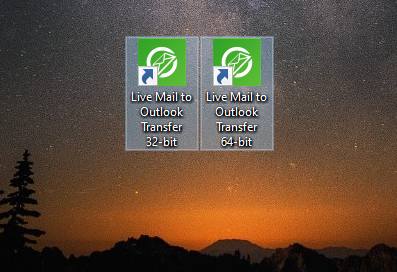
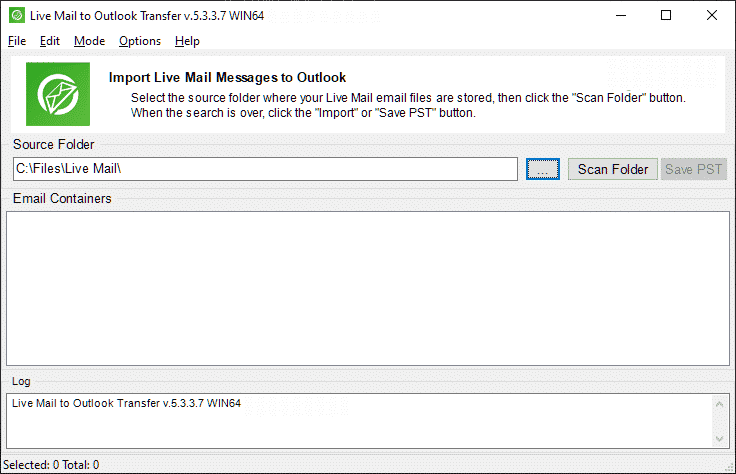
Étape 3: Spécifiez l'emplacement du dossier Source Live Mail
Le programme de conversion de Windows Live Mail vers Outlook doit détecter automatiquement l'emplacement du répertoire source contenant les fichiers et sous-dossiers eml de Windows Live Mail.. Si cela ne arrive pas, pour quelque raison, cliquez sur "..." (Browse) et accédez au dossier nécessaire sur le disque dur (voir "Sélection du dossier source"Pour plus de détails). Vous pouvez également utiliser la File > Open commande pour sélectionner le dossier source contenant les e-mails Windows Live Mail.
L'option Parcourir est également disponible via le menu Fichier.
Étape 4: Analysez les sous-dossiers pour les fichiers EML
Clique le “Dossier de numérisation” bouton pour trouver tous les messages électroniques Windows Live Mail (EML) situé dans le dossier source spécifié et ses sous-dossiers. La structure des dossiers sera convertie en dossiers Outlook.
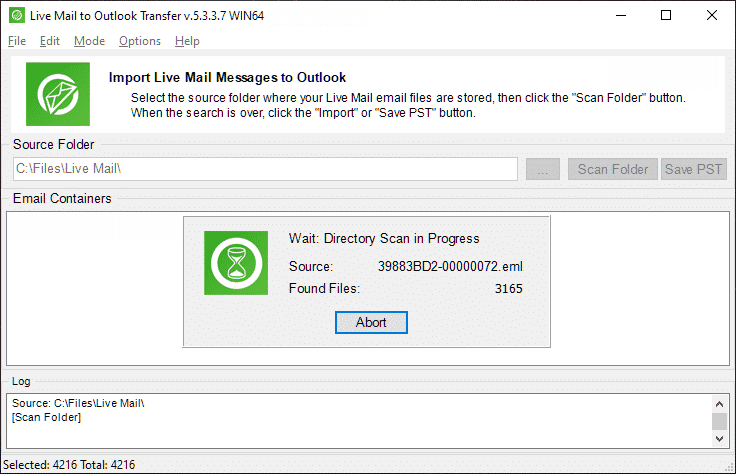
Le programme affichera une liste des dossiers et fichiers disponibles au format eml dans le “Conteneurs Email” panneau.
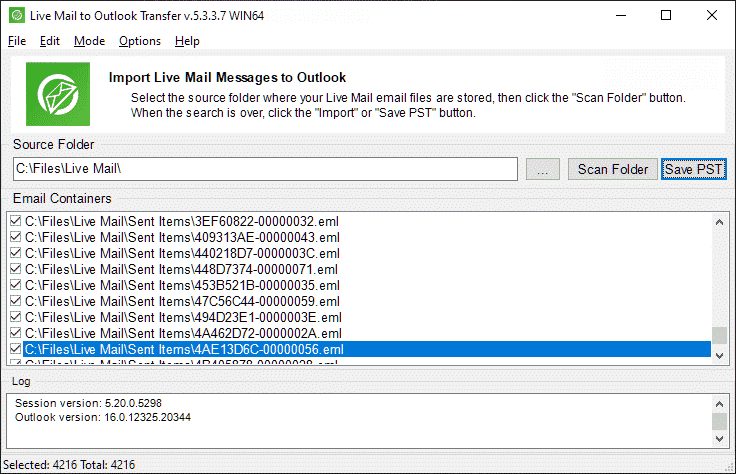
Étape 5: Activer “Enregistrer PST” mode
Veiller à ce que “Enregistrer dans un fichier PST” Le mode est actif dans le menu du programme de conversion de Windows Live Mail vers Outlook “mode”. L'enregistrement au format de fichier PST est actif par défaut. Si un autre mode est actif mais que vous souhaitez enregistrer des données sur un PST fichier de données sur votre disque dur, Utilisez le Mode > Save to PST file commande pour changer de mode.
Étape 6: Démarrer la conversion
Clique le “Save PST” bouton. Le programme vous demandera de sélectionner le répertoire pour enregistrer un nouveau fichier de données PST et de spécifier le nom du fichier PST.. Nom du fichier par défaut sera offert.
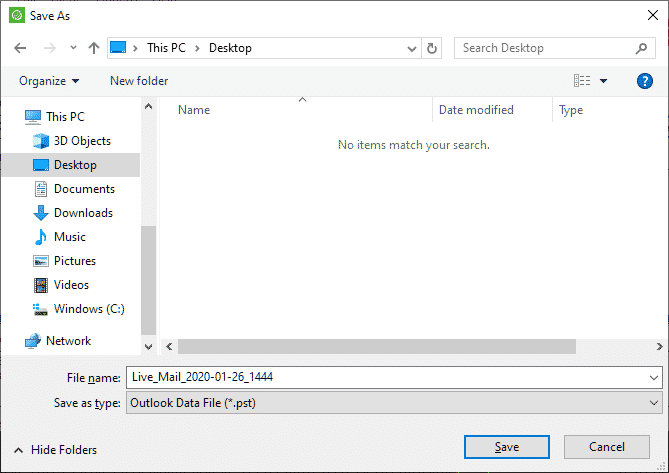
Choisissez un dossier sur votre ordinateur pour enregistrer le fichier PST et cliquez sur “Enregistrer” bouton. Vous pouvez sélectionner le fichier PST existant ici pour ajouter le fichier existant au format de fichier PST..
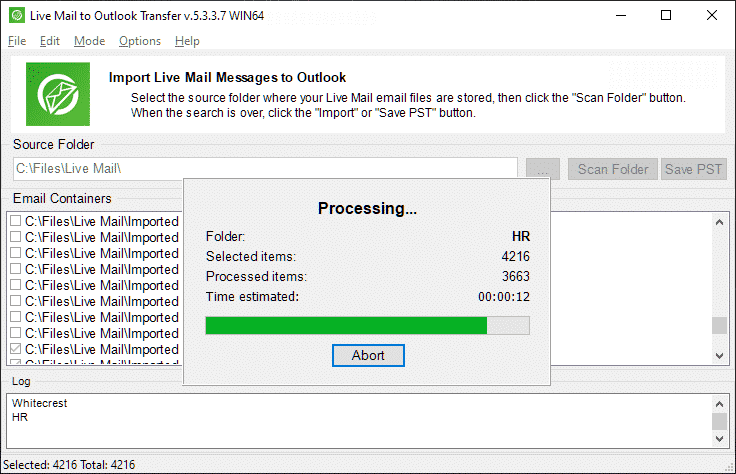
Étape 7: Ouvrir le fichier PST
Par défaut, le programme essayant de charger le résultat PST fichier de données vers Microsoft Outlook immédiatement après la conversion de la messagerie Windows. Cela nécessite l'option de programme “Ouvrir le fichier PST dans Outlook (Une fois terminé)” être activé. Sinon, vous pouvez ouvrir le fichier PST manuellement, pour cela cliquez sur ouvrir Outlook, et utilisez le menu Fichier > Ouvert & exportation > Ouvrir fichier de données Outlook:

dans Outlook, localiser le titre (le titre par défaut est “Live Mail to Outlook Transfer”) de votre fichier .pst dans la liste des dossiers Outlook, et développez l'arborescence des dossiers en cliquant sur l'icône rectangulaire à gauche du nom du dossier.
Remarque: Windows Live Mail stocke les noms de dossiers longs tronqués à 8-11 caractères suivi d'un espace et trois caractères alphanumériques aléatoires. La représentation correcte des noms de dossiers est stockée dans une base de données cryptée qui n'est pas accessible pour des raisons de sécurité. Parce que notre logiciel prend la structure des dossiers du système de fichiers, les noms de dossiers longs peuvent apparaître tronqués et vous devrez peut-être renommer manuellement certains dossiers dans Outlook pour restaurer leurs noms d'origine. toutefois, c'est le travail manuel minimum qui peut être requis pour importer des e-mails à partir de Windows Live Mail dans Outlook.
Comme vous pouvez le voir, déplacer vos messages électroniques en direct à partir de fichiers eml et de pièces jointes d'une application à une autre est un jeu d'enfant avec un logiciel outil tiers professionnel. Cela fonctionne pour Outlook des versions 2019, 2016, 2010 et les versions antérieures. Si vous, cependant, ont des problèmes de conversion de vos e-mails en utilisant ce produit, se il vous plaît ne hésitez pas à contacter notre support avec une description de votre problème, et nous ferons de notre mieux pour revenir vers vous dès que possible.
Importez directement les e-mails et les pièces jointes de Live Mail vers MS Outlook
Cette méthode nécessite que vous ayez Outlook autonome installé sur votre système. Le profil utilisateur Outlook doit être configuré, pour cela, vous devez exécuter Outlook après l'installation et suivre l'assistant de configuration. Voici ce que vous devez faire pour importer des messages électroniques Windows Live Mail dans Outlook:
Étape 1: Télécharger le logiciel de conversion Live Mail
Télécharger et installez la dernière version de Windows Live Mail to Outlook Transfer sur votre PC. L'installation est rapide et facile, et ne nécessite pas d'outils supplémentaires à télécharger.
Étape 2: Exécutez le logiciel Live Mail Transfer
Étant donné que l'outil Live Mail Transfer fonctionne en couple avec Microsoft Outlook, l'architecture des deux doit correspondre. Vous devez utiliser la 32-bit raccourci si votre Outlook version est 32-bit et 64-bit raccourci si votre Outlook version est 64-bit.
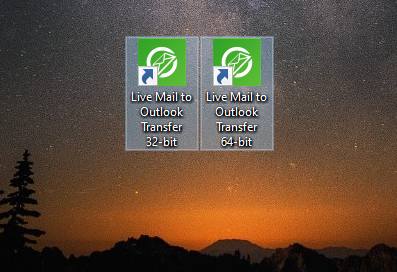
Étape 3: Spécifiez le dossier source contenant les messages Live Mail
Le programme devrait détecter automatiquement l'emplacement du répertoire source où Live Mail stocke les fichiers eml. Si cela ne arrive pas, pour quelque raison, cliquez sur "..." (Browse) et accédez au dossier de stockage Live Mail sur le disque dur (voir "Sélection du dossier source"Pour plus de détails). Vous pouvez également utiliser la File > Open menu.
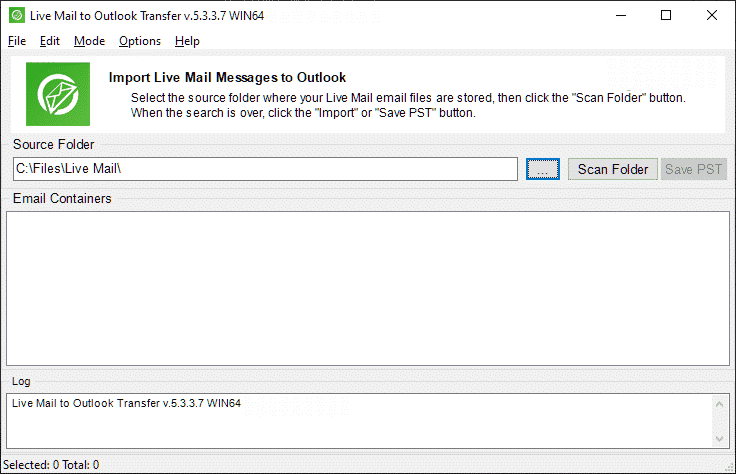
Une fois que vous avez sélectionné un dossier et son nom est apparu dans le Source Folder champ.
Étape 4: Analysez le dossier source pour les sous-dossiers
Cliquer sur “Scan Folder” bouton ou utiliser les File > Scan Folder menu pour commencer à chercher des sous-dossiers et *.eml les fichiers dans le dossier spécifié.
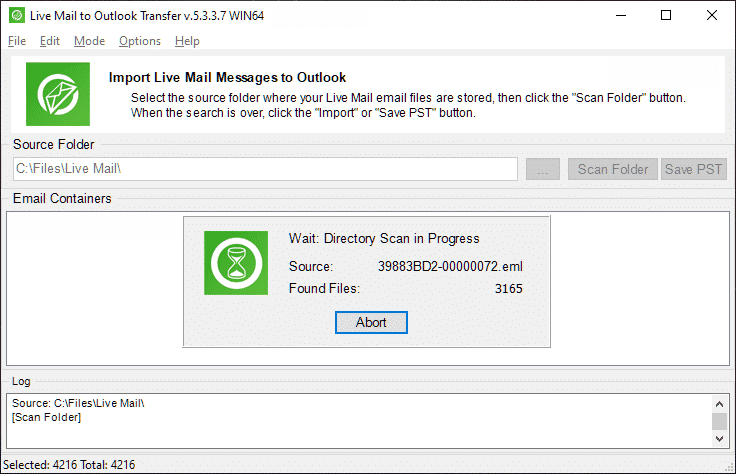
Les noms de disponibles Live Mail les fichiers eml seront affichés dans le grand volet occupant la partie centrale de la fenêtre du programme.

Étape 5: Sélectionnez le mode approprié
Menu d’utilisation “mode” pour activer l'option qui importe les fichiers eml dans le client de messagerie Outlook.
Étape 6: Cliquez sur le bouton Importer
Cliquez “Import” bouton pour démarrer l'importation de vos fichiers eml. Une nouvelle boîte de dialogue apparaîtra et vous invite à la destination Outlook dossier dans lequel vos e-mails importés seront enregistrés. Choisissez le dossier appelé le plus élevé “Live Mail to Outlook Transfer” si vous souhaitez importer des fichiers eml en fonction de leur structure de dossiers.
Pour ceux qui ne sont pas familiers avec Outlook, nous recommandons de sélectionner Boîte de réception dossier comme cible. Après la conversion, vous pourrez organiser vos dossiers dans Outlook.
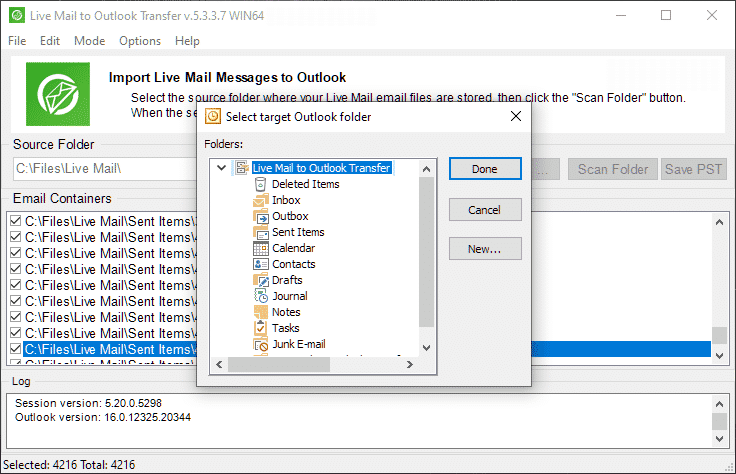
Cliquez “Fait” pour démarrer la conversion du fichier eml. Tous les détails sur les produits transformés sont affichés dans la fenêtre de journal.
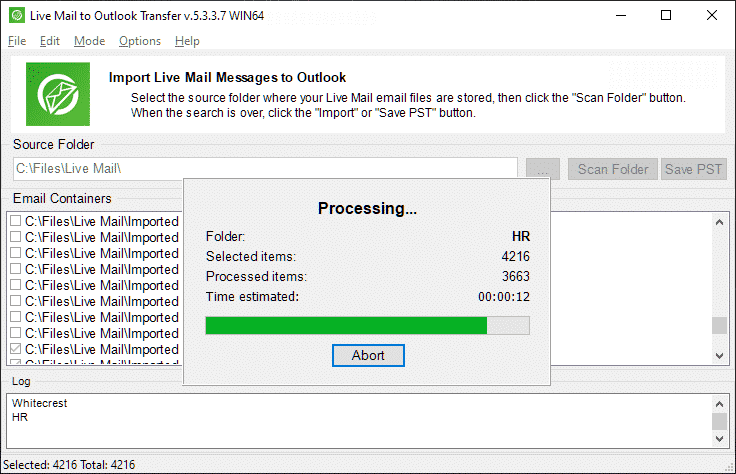
Une fois le processus Windows Live Mail vers Outlook terminé, tu peux ouvrir Outlook desktop client pour accéder à vos messages électroniques.
* - La version non enregistrée convertit un nombre limité de messagesMéthode 2: Exporter à l'aide du client Windows Live Mail
Voici le moyen le plus évident de migrer de Windows Live Mail vers Outlook : vous utilisez simplement Windows Live Mail pour cela.. Même si Windows Mail n'est plus disponible et n'est plus fourni avec le système d'exploitation Windows depuis 2012, vous pouvez toujours l'utiliser pour déplacer vos e-mails vers Outlook.
La méthode est basée sur la capacité intégrée du client Windows Mail d'exporter les données Windows Live Mail vers Microsoft Exchange.. Conséquemment, Exchange peut être utilisé pour exporter davantage les messages vers Microsoft Outlook. Voici comment cela fonctionne.
Étape 1: Lancer l'exportation vers Microsoft Exchange
Exécutez le courrier en direct. Puis, cliquez sur "Fichier > Exporter le courrier électronique > Messages électroniques" comme indiqué ci-dessous:
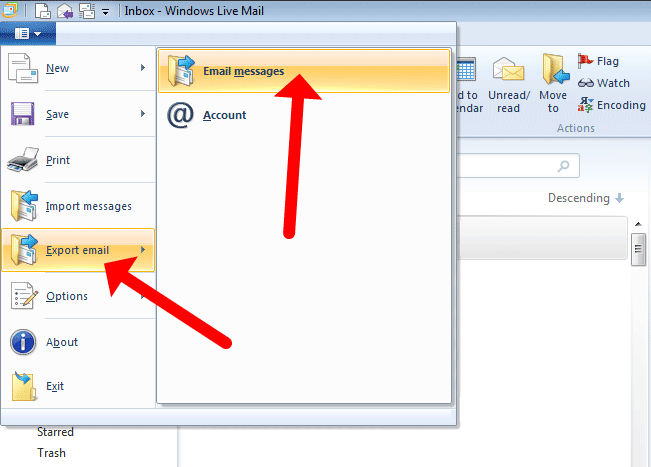
Cela ouvrira la boîte de dialogue d'exportation:
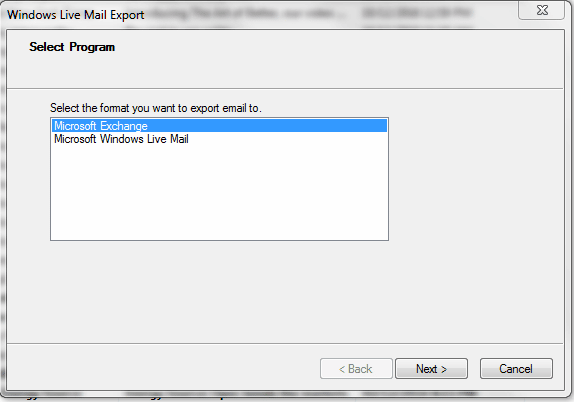
Sélectionnez "Microsoft Exchange" ici comme format de destination, puis cliquez sur "Suivant". Confirmer l'opération.
Étape 2: Sélectionnez les dossiers Windows Live Mail que vous souhaitez exporter
Maintenant, sélectionnez les dossiers de votre compte de boîte aux lettres que vous souhaitez déplacer de Windows Live Mail vers Outlook.
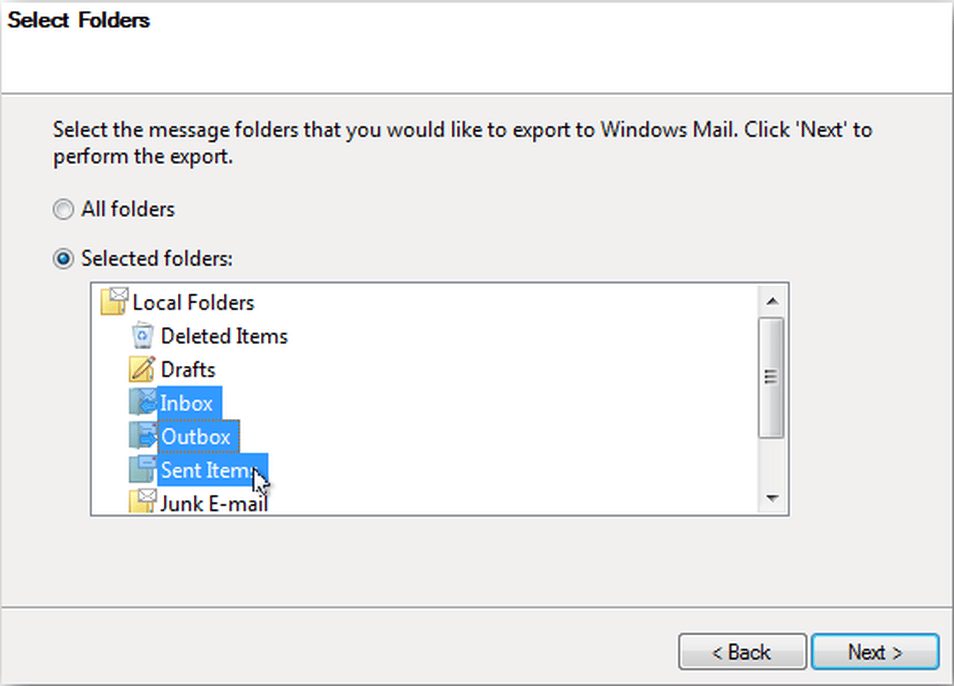
Cliquez “Prochaine” bouton pour confirmer la sélection. Vous pouvez également exporter tous les dossiers.
Étape 3: Sélectionnez le compte Outlook vers lequel importer les données
Choisissez le profil Outlook dans lequel vous souhaitez importer vos fichiers Windows Live Mail. Cliquez sur OK. Cela exportera Windows Live Mail vers Outlook. Notez que le processus peut prendre un certain temps. Et bien sûr, le PC sur lequel vous exécutez cette méthode d'exportation doit avoir les services Microsoft Exchange installés.
conclusion
L'avantage de la méthode ci-dessus est la simplicité. Si vous avez quand même utilisé Windows Live Mail, il semble judicieux d'utiliser ses capacités pour exporter Windows Live Mail vers Outlook. toutefois, puisque la prise en charge de Windows Live Mail est désormais interrompue, il peut y avoir des problèmes pour exporter des données vers Outlook.
Lors de l'exportation de Windows Live Mail vers Outlook, vous pouvez rencontrer des problèmes courants tels que des messages d'erreur tels que “Quelque chose s'est mal passé avec le code d'erreur NNNN” ou le processus d'exportation reste coincé au milieu. Même si diviser manuellement vos e-mails en morceaux plus petits et les exporter un par un peut constituer une solution temporaire, cela peut être un processus fastidieux et long. Après tout, éviter l'exportation manuelle était probablement votre objectif en premier lieu, droite?
Méthode 3: Exporter Windows Live Mail vers Outlook sur un autre ordinateur à l'aide d'IMAP
Une option pour exporter Windows Live Mail vers Outlook consiste à utiliser le protocole IMAP.. L'idée derrière cette méthode est d'exporter le courrier de votre compte Windows Mail vers une boîte aux lettres IMAP, puis importez ces données dans Outlook.
Voici comment exporter Windows Live Mail vers Outlook 2007, 2010, 2013, 2016 et 2019 en utilisant IMAP.
Remarque: vous aurez besoin d'une boîte aux lettres Gmail pour utiliser cette méthode d'exportation.
Étape 1: Activer l'accès IMAP dans Gmail
Cette méthode consiste à récupérer les données de Live Mail par la boîte aux lettres Gmail, puis les exporter vers Outlook. Avant de commencer à exporter, activer IMAP dans Gmail s'il n'est pas encore activé.
Ouvrir Gmail Paramètres, basculer vers Transfert et POP / IMAP tab et activez IMAP comme indiqué ci-dessous:

Étape 2: Ajouter une boîte aux lettres Gmail à Windows Live Mail
Vous devrez ajouter un nouveau compte à Windows Live Mail.
-
- Exécutez Windows Live Mail.
- Ouvrez le Comptes menu.
- Cliquez sur le "Messagerie électronique” sur la barre d'outils pour configurer un nouveau compte de messagerie.
- Spécifiez les paramètres de votre compte Gmail IMAP: Messagerie électronique, mot de passe et l'adresse du serveur.
- Sélectionnez l'option "IMAP" dans la liste déroulante des types de serveur.
- Terminer l'assistant de création de compte.
Cela ajoutera un nouveau compte à votre application Windows Live Mail, et ce compte IMAP est maintenant lié à la boîte aux lettres Gmail.
Étape 3: Déplacer les messages Live Mail vers votre nouveau compte IMAP
Vous devez maintenant copier les e-mails et/ou les dossiers de votre compte Windows Live Mail existant vers le compte IMAP nouvellement créé..
Sélectionnez tous les e-mails du compte en appuyant sur Ctrl+A, ou sélectionnez plusieurs messages à l'aide des touches Maj et Ctrl. Puis, glisser-déposer des e-mails vers le nouveau compte IMAP.
Après cela, votre compte Gmail devrait automatiquement récupérer les nouveaux e-mails via IMAP, vous pourrez donc y voir les e-mails importés.
Étape 4: Connectez-vous à Outlook avec vos paramètres IMAP
Après avoir démarré l'application Microsoft Outlook normalement, connectez-vous à votre compte IMAP en utilisant les mêmes paramètres que vous utilisiez auparavant. Cela connectera votre compte Gmail IMAP contenant des e-mails importés de Windows Live Mail.
Outlook synchronisera automatiquement le compte IMAP et téléchargera les e-mails.
Étape 5: Terminer le transfert de Live Mail vers Outlook
Dès qu'Outlook termine la synchronisation, vos e-mails Windows Live Mail sont prêts à être déplacés ailleurs. Alors, vous pouvez les copier sur un autre compte Outlook ou exporter Windows Live Mail vers PST. Après avoir copié les e-mails Windows Mail importés vers un autre compte, vous pouvez supprimer le compte IMAP intermédiaire que vous avez utilisé pour transférer les données.
Méthode 4: Conversion de fichiers EML via Outlook Express
- Ouvrez Windows Live Mail et sélectionnez les messages que vous souhaitez exporter. Cliquer sur “Fichier” puis “exportation” et choisissez “Microsoft Exchange” comme forme.
- Une boîte de dialogue apparaîtra vous demandant de confirmer la destination. Choisir “Microsoft Outlook” et cliquez sur “Prochaine”.
- Sélectionnez les dossiers que vous souhaitez exporter ou choisissez “Tous les dossiers” tout exporter. Cliquez “terminer” pour démarrer le processus d'exportation.
- Une fois l'exportation terminée, fermez Windows Live Mail et ouvrez Outlook Express.
- Dans Outlook Express, cliquer sur “Fichier” menu, puis “Importation” et choisissez “messages”.
- Dans la boîte de dialogue d'importation, choisir “Microsoft Live Mail” et cliquez sur “Prochaine”.
- Accédez à l'emplacement où vous avez exporté les messages Live Mail et sélectionnez-les. Cliquez “Prochaine” pour démarrer le processus d'importation.
- Une fois l'importation terminée, vous pouvez fermer Outlook Express et ouvrir Outlook.
- Dans Microsoft Outlook, cliquer sur “Fichier”, puis “Ouvert & exportation” et choisissez “Importation/exportation”.
- Dans l'assistant d'import/export, choisir “Importer à partir d'un autre programme ou fichier” et cliquez sur “Prochaine”.
- Choisir “Outlook Express” et accédez à l'emplacement où vous avez importé les messages Windows Live Mail dans Outlook Express. Cliquez “Prochaine” pour démarrer le processus d'importation.
- Une fois l'importation terminée, vos messages Live Mail devraient maintenant être dans Microsoft Outlook.
- Ouvrez Outlook et vérifiez le résultat de la conversion.
Remarque: Veuillez noter qu'Outlook Express est un client de messagerie obsolète qui a été abandonné par Microsoft.. Donc, cette méthode ne fonctionnera pas pour de nombreux utilisateurs de Live Mail qui utilisent des versions plus récentes de Windows. Il est recommandé d'utiliser des méthodes ou des outils plus récents pour migrer les e-mails de Live Mail vers Microsoft Outlook et exécuter la conversion Live Mail vers PST..
conclusion
Comme vous le voyez, cette méthode implique l'utilisation d'un serveur IMAP tiers. Dans cet exemple d'importation d'e-mails vers Outlook, nous avons utilisé Gmail, mais en fait, vous pouvez aussi utiliser n'importe quel autre serveur IMAP. Bien que cette méthode fonctionne généralement bien, cela implique encore beaucoup d'opérations manuelles. Ce n'est pas non plus idéal au niveau du résultat final. Certains utilisateurs signalent des e-mails manquants une fois la conversion terminée. Parfois, le format des e-mails est également endommagé.
Globalement, si vous devez migrer les e-mails de Windows Live Mail vers le client de messagerie Outlook, convertissez le courrier Live en PST ou exportez manuellement les fichiers EML vers un autre ou le même ordinateur, c'est une option viable à essayer. Nous vous recommandons de commencer par vous assurer que votre installation d'Outlook est complète et à jour.. Pour cela, vous pouvez ouvrir Outlook sur votre ordinateur et vérifier la version dont vous disposez.. Mettez-le à jour si la version d'Outlook est obsolète.
Pourboire supplémentaire 1: Importer des contacts de Windows Live Mail vers Microsoft Outlook
Pour déplacer les contacts Live Mail vers le nouveau système, vous devez l'exporter depuis Live Mail au format CSV (Fichier de valeurs séparées par des virgules). C'est un jeu d'enfant grâce à la fonction d'exportation directe. Pour déplacer les contacts CSV dans Outlook de manière manuelle, faire ce qui suit:
- Cliquer sur Contacts en bas de l'interface.
- Clique sur le exportation bouton en haut.
- Choisissez CSV pour exporter les contacts dans un seul fichier.
- Utiliser l'assistant pour importer et exporter des données. Il est invoqué différemment selon la version:
- 2007 et plus ancien — allez dans le menu Fichier
- 2010 et 2013 — à partir du fichier, aller à Ouvrir
- 2016 et 2019 — à partir du fichier, aller à Ouvrir & exportation
- Choisissez Importer à partir d'un autre programme ou fichier et cliquez sur Suivant.
- Choisissez le format CSV et cliquez sur Suivant.
- Accédez à l'emplacement de stockage du fichier *.csv précédemment exporté et cliquez sur Suivant.
- Spécifiez que le dossier Contacts est la destination et continuez.
- Cliquez sur Terminer.
- Ouvrez Outlook, allez dans le dossier Contacts et vérifiez les contacts Live Mail importés.
Si vous avez seulement besoin de convertir quelques fichiers eml ou contacts en fichiers pst, utiliser des méthodes manuelles peut être une bonne chose. toutefois, l'énorme processus de conversion ne peut être effectué qu'avec l'aide de l'outil de conversion PST.
Lire les instructions détaillées de conversion des contacts Live Mail.
Pourboire supplémentaire 2: Exporter le calendrier Windows Live Mail pour migrer vers Outlook
Pour exporter votre calendrier depuis Windows Live Mail pour la migration vers Outlook, Suivez ces étapes:
- Lancez Windows Live Mail sur votre ordinateur.
- Clique sur le “Calendrier” ou accédez à la section calendrier de Windows Live Mail.
- Dans la vue Calendrier, localisez l'option pour exporter le calendrier. Cela peut être sous le “Fichier” ou “Choix” menu.
- Sélectionnez le format d'exportation approprié pour votre calendrier. Les formats courants incluent iCalendar (.Ics) ou CSV (Valeurs séparées par des virgules).
- Choisissez un dossier de destination sur votre ordinateur dans lequel vous souhaitez enregistrer le fichier de calendrier exporté. Mémoriser l'emplacement pour une utilisation ultérieure.
- Lancer le processus d'exportation, et les données du calendrier seront enregistrées à l'emplacement spécifié dans le format choisi.
- Ouvrez Outlook sur votre ordinateur.
- dans Outlook, accédez à la section Calendrier ou sélectionnez l'option d'importation.
- Choisissez l'option d'importer à partir d'un fichier externe ou d'un autre programme.
- Parcourez votre ordinateur pour localiser le fichier de calendrier exporté enregistré à l'étape 5.
- Suivez les invites à l'écran pour terminer le processus d'importation et importer votre calendrier Windows Live Mail dans Outlook.
En suivant ces étapes, vous pouvez exporter avec succès votre calendrier depuis Windows Live Mail et le migrer vers Outlook, assurer une transition transparente de vos données de calendrier importantes.
Remarque pour les anciens utilisateurs du système: Malheureusement, l'ancien système ne peut pas synchroniser ses données de calendrier avec Outlook. Il n'y a pas d'options d'exportation, Soit. Tout ce que vous pouvez faire est d'enregistrer les éléments en les transférant à la nouvelle adresse e-mail. L'importation dans le dossier Calendrier est impossible.
Pourboire supplémentaire 3: Trouver où Windows Live Mail stocke les messages
Sélection du dossier source
Tous nos produits détectent automatiquement l'emplacement des dossiers sources Windows Mail. Le Live Mail to Outlook Transfer l'utilitaire ne fait pas exception – il vérifie les enregistrements système nécessaires dès qu'il démarre pour savoir où sont stockés les messages et les pièces jointes de Windows Live Mail. Cette méthode fonctionne avec Outlook 2020, 2019, 2016 et versions antérieures.
Dans la majorité des cas,, le chemin sera comme suit:
C:\Users NOM D'UTILISATEUR\AppDataLocalMicrosoftWindows Live Mail
Le programme va automatiquement coller dans le champ Dossier des données de Source.
Si le programme ne détecte pas automatiquement le chemin d'accès au dossier de stockage Live Mail, cela peut indiquer un conflit de profils, identités, une erreur de registre ou tout autre problème non critique. Dans ce cas, cliquez sur le "..." (Feuilleter) bouton pour ouvrir la boîte de dialogue Windows standard de sélection de dossier et sélectionnez le dossier source manuellement. S'il vous plaît noter que le chemin d'accès spécifié ci-dessus peut être caché et non disponible pour la sélection immédiatement.
Comment trouver Windows Live Mail 2012 emplacement des données source
Emplacement par défaut de Windows Mail 2012 le stockage est:
C:\Users NOM D'UTILISATEUR\AppDataLocalMicrosoftWindows Live MailDossiers de stockage
Vous pouvez vérifier où Windows Mail Essentials 2012 stocke les fichiers source selon cette séquence:
- Clique le Fichier onglet, Cliquez sur Choix article, Cliquez sur Courrier…
- Cliquez Avancé onglet, puis cliquez sur Entretien… bouton
- Cliquez Dossier de stockage… bouton
Le programme vous montrera le chemin complet vers le dossier source. Les e-mails se trouvent dans le sous-dossier appelé Dossiers de stockage. Utilisez-les pour importer des messages du client de messagerie Windows Live Mail vers Outlook.
Pour le rendre visible dans Win 7, faire ce qui suit:
- Ouvrez l'Explorateur de fichiers Windows, cliquez sur "Organiser"Et sélectionnez"Options de dossiers et de recherche"Commande dans le menu.
- Passez au "VueOnglet "
- Dans "Paramètres avancés", trouver le "Fichiers et dossiers cachés"Noeud et l'étendre
- Activez l'option «Afficher les fichiers et dossiers cachés"Bouton radio
- Décochez la case "Masquer les fichiers protégés du système d'exploitationOption "
- Cliquez d'accord.
Pour rendre les fichiers cachés visibles dans Windows 10, faire ce qui suit:
Assurez-vous que vous avez Live Mail installé au niveau du système, pas l'App courrier qui va pré-installé.
- Ouvert Explorateur de fichiers la fenêtre
- Sélectionner Vue > Choix > Changer de dossier et les options de recherche.
- Sélectionnez le Vue onglet
- Dans Paramètres avancés, sélectionner Montrer les fichiers cachés, dossiers, et les lecteurs
- Cliquez d'accord.
Faire cela va démasquer les dossiers précédemment cachés et vous permettre de sélectionner celui contenant Live Mail les fichiers source dans le mode manuel.
IMPORTANT: S'il vous plaît noter que nos produits sont capables d'extraire et de convertir les données à partir de fichiers de boîtes aux lettres endommagées de tous les formats pris en charge.
Questions fréquentes
Puis-je importer Windows Live Mail dans Outlook?
Oui, bien sûr. Dans cet article ci-dessus, nous avons expliqué trois méthodes de travail pour exporter de Windows Live Mail vers Outlook. Certaines méthodes nécessitent de nombreuses opérations manuelles, tandis que d'autres sont pour la plupart automatiques. Nous vous recommandons d'essayer notre Live Mail to Outlook Transfer logiciel, parce que cet outil offre le meilleur équilibre entre le coût du processus de conversion et le temps passé dessus. L'utilisation de méthodes manuelles n'est pas une option.
Comment transférer des e-mails de Windows Live vers Outlook 2010?
Même si les différentes versions d'Outlook ou de Microsoft Exchange peuvent ne pas être également compatibles avec le logiciel Windows Live Mail, vous pouvez toujours transférer facilement des e-mails de Live Mail vers Outlook, y compris Outlook 2019 en utilisant notre outil de migration pour WLM. Utilisez le tutoriel ci-dessus pour importer vos e-mails dans Outlook.
Comment transférer des contacts de Windows Live Mail vers Outlook 2019?
Déplacer des contacts de WLM vers Outlook 2019 est aussi possible. Voici une instruction étape par étape sur la façon de importer vos contacts de Windows Live Mail vers Outlook.
Comment exporter Windows Live Mail vers Outlook sur un autre ordinateur?
Les utilisateurs de Windows Live Mail doivent souvent exporter leurs e-mails et mettre à niveau leur ancien ordinateur avec Windows Live Mail vers Outlook sur leur nouvel ordinateur.. Dans ce cas, vous ne pouvez probablement pas utiliser le transfert direct de données de courrier électronique via Microsoft Exchange. Aussi, l'exportation directe de Windows Live Mail vers Outlook peut également ne pas fonctionner.
Dans ce cas, nous vous recommandons soit d'exporter les e-mails de WLM vers un serveur IMAP tiers (I.E. Gmail), puis connectez-vous à ce serveur IMAP à partir de votre nouvel ordinateur avec MS Outlook. Une autre option consiste à exporter les e-mails de Live Mail vers un fichier PST (voir ci-dessous), puis transférez ce fichier sur votre nouvel ordinateur et chargez-le dans Outlook.
Comment convertir Windows Live Mail en PST?
Le convertisseur Windows Live Mail vers Outlook vous offre également un moyen simple d'enregistrer les e-mails Windows Live Mail en tant que fichier de données Outlook autonome.. Veuillez consulter les instructions ci-dessus pour savoir comment convertir les e-mails Windows Live Mail en PST avec notre outil de conversion Windows Live Mail en PST..
Vous pouvez également savoir:
- Comment exporter des contacts Live Mail à Outlook
- Comment ouvrir le fichier PST et vérifier le résultat
- Comment transférer des e-mails de Thunderbird vers Outlook?





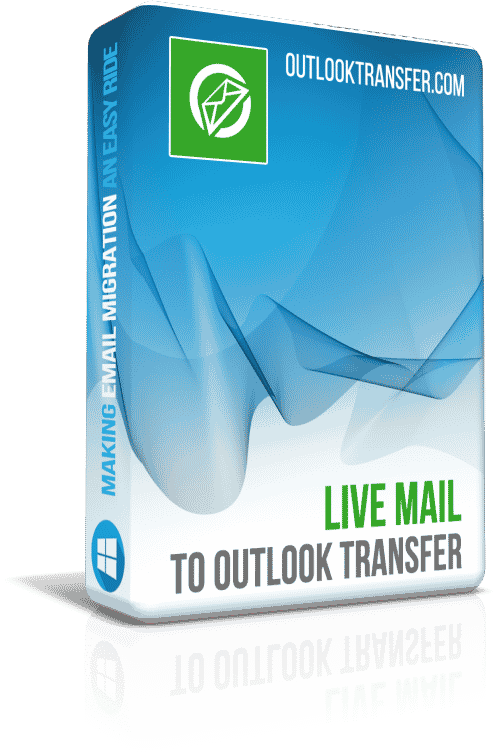
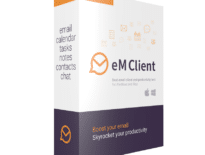

C'est le meilleur outil que j'ai jamais utilisé. GUI conviviale, pas besoin d'être un expert pour convertir des e-mails. Je viens de passer un temps pour trouver où mes e-mails Live Mail ont été enregistrés, comme je n'ai pas WLM à mon PC plus. Cependant cette instruction m'a aidé à le faire aussi. Plusieurs minutes et tous mes anciens e-mails ont migré dans Outlook. Pas d'erreur, tout correct et précis, même dates et lu / non lu états. Je fus surpris de voir que cet outil a également converti les dossiers WLM, et je ne ai pas besoin de les créer manuellement. Nous vous remercions de cet outil et des instructions détaillées!